Последняя версия Microsoft Office готова к работе с сенсорным экраном и удобна для работы в облаке. Microsoft перепроектировала пользовательский интерфейс, а новый быстрый и плавный дизайн дает вам более быстрый доступ к инструментам и прекрасно работает с сенсорным экраном, стилями, мышью или клавиатурой.
Microsoft Office 2013 предлагает ограниченные возможности для настройки внешнего вида по умолчанию. Можно настроить только панель быстрого доступа и ленту. Microsoft удалила возможность изменить цветовую схему по умолчанию из этой версии Office. Из-за этого пользователи должны жить только с белой цветовой схемой по умолчанию.

Пользователи, которые использовали предварительный просмотр Office 2013, должны заметить фоновый узор, который появляется в верхнем правом углу окна. Пользователи, которым не нравится фоновый шаблон по умолчанию, могут изменить то же самое в настройках. Предварительная версия Office 2013 поставляется с шестью шаблонами: каллиграфия, круги и полосы, цепи, облака, соломинки и права деревьев. Доступна опция для отключения или отключения этой функции.






Шаг 1. Запустите Office Word, Excel или любую другую программу Office 2013.
Шаг 2: Когда вы увидите начальный экран, щелкните или коснитесь шаблона, чтобы перейти к области производительности.
Шаг 3: Нажмите или нажмите «Файл», нажмите или нажмите «Параметры», чтобы открыть диалоговое окно «Параметры».
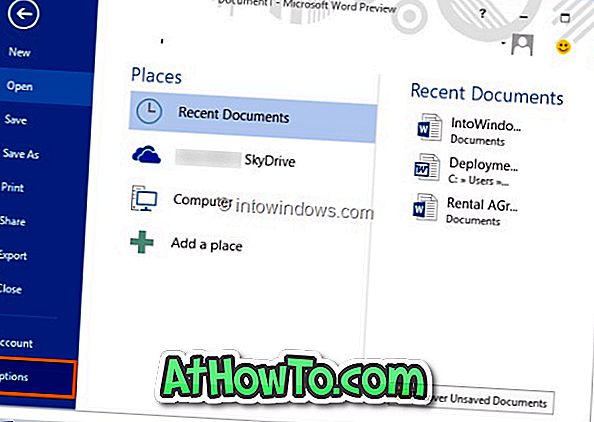
Шаг 4: Здесь нажмите или коснитесь Общие на левой панели, чтобы увидеть все общие параметры справа. Разверните раскрывающийся список «Фон офиса» и выберите фон. Чтобы отключить эту функцию, выберите «Нет» в раскрывающемся списке.
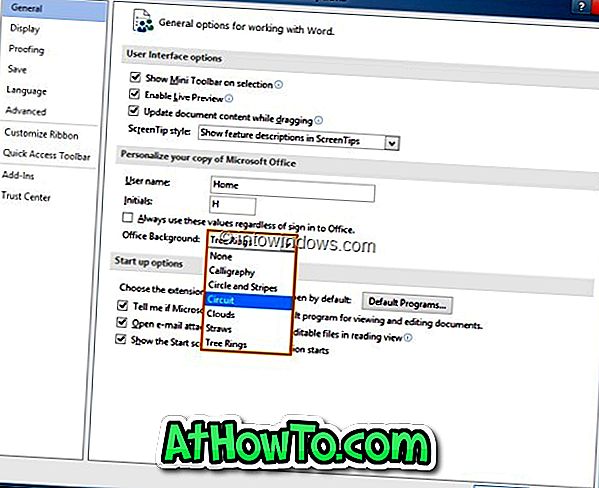
Шаг 5: Нажмите кнопку ОК, чтобы применить новый шаблон.
Не забудьте проверить, как установить Office 2013 на другой диск, как активировать Office 2013 и как удалить предварительный просмотр клиента Office 2013.













